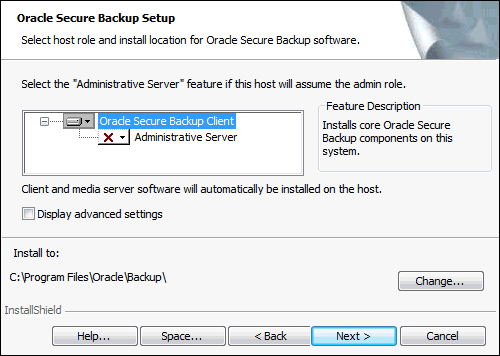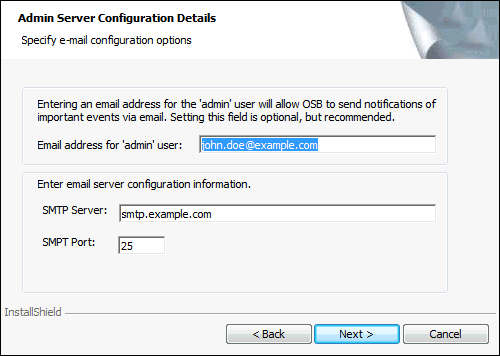4 WindowsでのOracle Secure Backupのインストール
この章では、Windowsオペレーティング・システムの稼働するホストにOracle Secure Backupをインストールする方法について説明します。
この章の内容は次のとおりです。
WindowsでのOracle Secure Backupのインストールの前提条件
Oracle Secure Backupソフトウェアのインストールを開始する前に、次の準備のステップを実行します。
-
メディア・サーバーとして使用するホストにOracle Secure Backupをインストールする場合、Oracle Secure Backupで使用する予定の各テープ・ライブラリおよびテープ・ドライブを物理的に接続します。必要に応じて、コンピュータを再起動します。
-
Oracle Secure Backupをインストールする前に、任意のSCSIターゲットをスキャンして開くシステム・ソフトウェアを無効にします。テープ・ライブラリおよびドライブへのアクセス時に、Oracle Secure Backupが他のシステム・ソフトウェア(監視ソフトウェアなど)と競合すると、予期しない動作が発生する可能性があります。
ノート:
Oracle Real Application Clusters(Oracle RAC)環境にOracle Secure Backupをインストールする場合、クラスタのノードごとにOracle Secure Backupをインストールする必要があります。
WindowsでのOracle Secure Backupのインストール
WindowsにOracle Secure Backupをインストールするには、Oracle Secure Backup Windowsインストーラを使用します。
ノート:
Oracle RAC環境にOracle Secure Backupをインストールする場合、クラスタのノードごとにOracle Secure Backupをインストールする必要があります。
WindowsにOracle Secure Backupをインストールするには:
-
「Oracle Secure Backupのインストールの準備」に記載された計画タスクを完了します。
-
「WindowsでのOracle Secure Backupのインストールの前提条件」に記載された前提条件が満たされていることを確認します。
-
管理サーバーまたはメディア・サーバー・ロールをインストールする場合は、「管理サーバーおよびメディア・サーバー用のセキュアなホストの選択」に記載された物理およびネットワーク・セキュリティ要件をこのホストが満たしていることを確認します。
-
管理者ユーザーまたは管理者グループ・メンバーのユーザーとしてホストにログインします。
-
次のいずれかのインストール・オプションを選択します。
-
CD-ROMからOracle Secure Backupをインストールする場合、CD-ROMを挿入します。自動再生機能が有効の場合、
setup.exeプログラムが自動的に実行され、Oracle Secure Backupのセットアップ・ウィザードが起動します。Windowsの自動再生機能が無効の場合、Windowsエクスプローラを使用してインストールCD-ROMの格納されたドライブを開き、setup.exeプログラムを実行してください。
-
Oracle Technology Network(OTN)のダウンロードからOracle Secure Backupをインストールする場合、「Oracle Secure Backupインストール・メディアの取得」でダウンロードしたZipファイル・コンテンツの抽出先フォルダから
setup.exeプログラムを実行します。
Oracle Secure Backupのセットアップ・ウィザードが起動し、ようこそ画面が表示されます。
-
-
「次」をクリックして続行します。
このインストールを開始する前にOracle Secure Backupソフトウェアをアンインストールした場合、またはこのコンピュータにOracle Secure Backupソフトウェアを初めてインストールする場合は、新規インストール・ページが表示されます。
Oracle Secure Backup 12.1またはOracle Secure Backup 12.2はOracle Secure Backup 18.1のみにアップグレードできます。以前のバージョンのOracle Secure Backupを使用している場合は、まずOracle Secure Backup 12.1.0.2以降にアップグレードしてから、Oracle Secure Backup 18.1.にアップグレードする必要があります。
特定の状況下では(たとえば、バックアップ・ドメインが現在Oracle Secure Backupバージョン10.4.0.4以前を実行している場合)、Oracle Secure Backup 18.1.へのアップグレード前に
obcm recertifydomainを実行するよう強制されます。 -
顧客情報を次のように入力します。
-
「ユーザー名」フィールドにユーザー名を入力します。
-
「組織」フィールドに所属する組織の名前を入力します。
-
次のいずれかのオプションを選択します。
-
このコンピュータを使用するすべてのユーザー
このオプションにより、このコンピュータに対するアクセス権限を持つユーザーはすべてOracle Secure Backupを使用できます。
-
自分専用(ユーザー)
このオプションにより、Oracle Secure Backupの使用はユーザー自身に限定されます。
-
「次」をクリックして続行します。
Oracle Secure Backupの設定画面が表示されます(図4-1を参照)。
-
-
1つのホストが複数のロールを持つことができ、それらは排他的ではなく、相加的です。ロールの選択には、次のオプションがあります。
ノート:
WindowsでのOracle Secure Backupのすべてのインストールに、クライアント・ロールとメディア・サーバー・ロールのソフトウェア・インストールが含まれます。
-
Windowsホストをクライアントまたはメディア・サーバーとしてインストールするには:
-
(オプション)構成パラメータの値を変更するには、詳細設定の表示を選択して「次へ」をクリックします。
クライアントの詳細設定画面が表示されます。この画面を使用して、「インストールの詳細設定の構成(Windowsの場合)」に記載されたように構成パラメータを指定します。
-
「次」をクリックします。
追加のホスト・イニシエータ名ページが表示されます。
-
mkhostコマンドを使用してクライアント追加のリクエストを初期化する、Oracle Secure Backupドメイン・ホストのIPアドレス、または完全修飾ドメイン名(FQDN)を入力します。これは通常、管理サーバーです。
指定したIPアドレスまたはFQDNは、
C:\Program Files\Oracle\Backup\db\obconfig.txtファイルに格納されます。これは、リクエストのソースを検証するために、クライアントと、クライアント追加のリクエストを初期化したドメイン・ホストの間の初期ハンドシェイクで使用されます。クライアントのインストール時にサーバーのIPアドレス検証を省略するには、コマンドラインからOracle Secure Backupインストーラを起動する際に
ADD_HOST_INITIATOR_ENABLEオプションを使用します。たとえば、次のようになります。
msiexec /i "Oracle Secure Backup.msi" INSTALL_ROLE="Client" ADD_HOST_INITIATOR_ENABLE="No" -
「次へ」をクリックして、ステップ16に進みます。
Oracle Secure Backupは、メディア・サーバー・ロールに必要なソフトウェアを必ずインストールします。ただし、このWindowsホストがOracle Secure Backup管理ドメインのメディア・サーバー・ロールを持つには、Oracle Secure Backupソフトウェアのインストールを完了し、メディア・サーバー・ロールを追加して、このホストに接続されているテープ・デバイスを構成する必要があります。関連項目:
-
-
Windowsホストを管理サーバーとしてインストールするには、ドロップダウン・メニューから「管理サーバー」を選択し、「この機能は、ローカル・ハード・ドライブにインストールされます」を選択します。
このオプションを選択すると、管理サーバー・アイコンからXが削除され、インストールに管理サーバー・ロールが含まれます。
-
-
Oracle Secure Backupソフトウェアのインストール先ディレクトリ名を指定するには、「変更」をクリックします。デフォルトのディレクトリは、
C:\Program Files\Oracle\Backupです。ステップ7に記載されたオプション以外に、Oracle Secure Backupセットアップ画面では、次の操作を実行できます。
-
インストール・オプションの詳細な説明を表示するには、「ヘルプ」をクリックします。
-
インストール先のフォルダを変更するには、「変更」をクリックします。
-
インストールに必要なディスク領域を表示するには、「領域」をクリックします。
-
-
(オプション)インストール・パラメータの値を変更するには、詳細設定の表示を選択します。
管理ホストの詳細設定ページが表示されます。「インストールの詳細設定の構成(Windowsの場合)」のステップに従ってインストール・パラメータを構成します。
-
「次」をクリックしてウォレット・パスワードの暗号化ページを表示します。
-
暗号化ウォレットのパスワード・フィールドにOracle Secure Backup暗号化ウォレットのパスワードを入力します。
確認用のパスワードの再入力フィールドにパスワードをもう一度入力します。
「次」をクリックします。
Oracle Secure Backup管理ユーザー・パスワード画面が表示されます。
-
adminユーザーのパスワード・フィールドにOracle Secure Backupのadminユーザーのパスワードを入力します。このフィールドは暗号化されます。確認用のパスワードの再入力フィールドにパスワードをもう一度入力します。「次」をクリックして電子メール構成オプションページを表示します。
デフォルトのユーザー・パスワードの長さは8です。ステップ10のインストール・パラメータのカスタマイズでパスワードの最小長を変更した場合、パスワードの長さは新しい長さの値以上である必要があります。
ノート:
-
管理ユーザーには、英数字混在のパスワードを選択することをお薦めします。
-
-
管理サーバー構成の詳細ページの管理ユーザーの電子メール・アドレス:フィールドに電子メール・アドレスを入力します(図4-2を参照)。
adminユーザーの電子メール・アドレスを入力すると、Oracle Secure Backupで重要なイベントの通知を送信できます。このフィールドの設定はオプションです。次のフィールドに、電子メール・サーバーの構成情報を入力します。
SMTPサーバー: Oracle Secure Backupからの管理ドメインに関する電子メール通知の送信先ホストの名前。
SMTPポート: Oracle Secure Backupからの管理ドメインに関する電子メール通知の送信先TCP/IPポート番号。
ノート:
Oracle Secure Backupによって生成される電子メールのデフォルトの送信元アドレスは、
SYSTEM@fqdnです(fqdnは、Oracle Secure Backup管理サーバーの完全修飾ドメイン名)。インストール・パラメータの構成時に、このデフォルトの送信元アドレスを変更できます。詳細は、『Oracle Secure Backupリファレンス』を参照してください。「次」をクリックしてWebサーバー・アカウントの詳細ページを表示します。
-
Webサーバー・アカウントのフィールドに、Apacheデーモンの起動に使用するWindowsアカウントを入力します。値は、
domain\userの形式で指定します。Oracle Secure Backup Webサーバー・アカウントのパスワードのフィールドに、Apache Webユーザー・アカウントのパスワードを入力します。確認のためのパスワードの再入力のフィールドに、パスワードを再入力します。
インストーラがWebサーバー・アカウントにログオンできない場合、Oracle Secure Backupによりエラーが表示され、インストール・プロセスが停止します。
Webサーバー・アカウントがない場合は、ローカル・システム・アカウントの資格情報を使用してインストールするチェック・ボックスを選択することもできます。
「次」をクリックすると、プログラムのインストール準備完了画面が表示されます。
-
「インストール」をクリックしてファイルのコピーを開始します。
プログレス・バーが表示されます。ファイルがコピーされると、InstallShield完了画面が表示されます。
-
「終了」をクリックします。
このWindowsホストへのOracle Secure Backupソフトウェアのインストールが完了しました。
Windows一時ディレクトリに、
osb_install.logというインストール・ログ・ファイルが格納されます。Windowsインストーラ・ロギングが有効な場合は、同じディレクトリに追加のWindowsログが作成されます。一時ディレクトリのコンテンツを表示するには、コマンド・ラインで次のテキストを入力します。
cd %temp%関連項目:
Windowsのインストーラ・ロギングを有効にする方法の詳細は、「Windowsのインストーラ・ロギングの有効化」を参照してください
Windowsのインストーラ・ロギングの有効化
Windowsインストーラ・ロギングを使用すると、Oracle Secure Backupのインストールにかかわる問題のトラブルシューティングに役立ちます。
Windowsインストーラ・ロギングを有効にするには:
-
Regedit.exeでWindowsレジストリを開き、次のパスおよびキーを作成します。HKEY_LOCAL_MACHINE\Software\Policies\Microsoft\Windows\InstallerReg_SZ: LoggingValue: voicewarmupx -
必要なロギング・モードを選択します。表4-1に、指定されたロギング・オプションを有効にするために、値フィールドに任意の順序で入力できる文字の一覧を示します。
表4-1 Windowsインストーラ・ロギングの値
値 説明 v
詳細出力。
o
ディスク領域不足メッセージ
i
状態メッセージ
c
UIパラメータの初期化
e
すべてのエラー・メッセージ
w
致命的でない警告
a
アクションのスタートアップ
r
特定のアクションの記録
m
メモリー不足または致命的な終了に関する情報
u
ユーザーの要求
p
ターミナルのプロパティ
+
既存のファイルに追加
!
各行をログにフラッシュ
x
デバッグに関する追加情報。
xフラグが使用できるのは、Windows Server 2003以降のオペレーティング・システムおよびMSI再配布可能ファイル・バージョン3.0およびそれ以降のバージョンのMSI再頒布可能ファイルに限定されます。*
ワイルドカードであり、
vオプションおよびxオプションの情報以外のすべての情報を記録します。vオプションおよびxオプションを含めるには、/l*vxを指定します。ノート:
これはトラブルシューティング目的でのみ使用する必要があり、システム・パフォーマンスおよびディスク領域に影響を与えるため、有効にしたままにしないでください。コントロール・パネルの「アプリケーションの追加と削除」を使用すると、新しい
Msi*.logファイルが常に作成されます。
WindowsでのOracle Secure Backupのファイアウォールの構成
Windowsには組込みのWindowsファイアウォールが含まれており、デフォルト構成では、Oracle Secure Backupが使用するポートでインバウンド・トラフィックをブロックします。
Windowsホストがファイアウォールで保護されている場合、ホスト上のOracle Secure Backupデーモンが管理ドメイン内の他のホストと通信できるようにファイアウォールを構成する必要があります。Oracle Secure Backupには、ポート400、ポート10000および他の動的に割り当てられたポートでリスニングを行うデーモン・コンポーネントが含まれます。
Oracle Secure Backupで使用される動的割当てポートの番号は広範囲に及ぶため、Oracle Secure Backupデーモンの実行可能プログラムがすべてのポートでリスニングを実行できるようファイアウォールを構成する必要があります。
Oracle Secure Backup Windowsインストールでは、Oracle Secure Backupホームの下のbinディレクトリにobfirewallconfig.batというサンプル・バッチ・スクリプトが提供されています。
このスクリプトには、Windowsファイアウォール(Windows付属ビルトイン・ファイアウォール)の構成に必要な変更を加えるコマンドが含まれます。スクリプトを確認して、実際の環境に適しているかどうかを判断してください。このスクリプトは、インストールの完了後に実行できます。
tcpkeepaliveのローカル・ポリシー
Oracle Secure Backupがバックアップを実行すると、Oracle Secure Backupドメインのノード間で複数のネットワーク接続が開かれます。大規模なバックアップの場合、これらの接続の一部が長時間アイドル状態になることがあります。ファイアウォールやその他のネットワーク・デバイスは、特定の時間が経過するとアイドル状態の接続を終了するように構成されている場合があります。バックアップがこの時間を超えると、ファイアウォールはアイドル状態の接続を終了し、結果としてバックアップが失敗します。
ファイアウォールは、次のシナリオで接続を終了します。
-
ファイアウォールは、たとえば7200秒や2時間など、指定された時間アイドル状態のネットワーク接続を終了するように構成されています。
-
Oracle Secure Backupは大規模なバックアップを実行しており、接続の終了にファイアウォール設定より時間がかかります。
tcpkeepaliveのローカル・ポリシーを有効にすると、ネットワーク接続を維持し、バックアップ・ジョブの失敗の原因となるアイドル・ソケット・タイムアウトを防止できます。
関連項目:
ネットワーク接続に対してtcpkeepaliveを有効にする方法の詳細は、ローカル・ホストでのtcpkeepaliveの有効化を参照してください。
他のファイアウォールの構成方法は、ベンダーごとに提供されているドキュメントを参照してください。Windowsファイアウォール用のサンプル・スクリプトを参照すると、ポートでのリスニング権限が必要な実行可能プログラムの名前を確認できます。
関連項目:
Oracle Secure Backupで使用するファイアウォール・ポートの構成方法の詳細は、My Oracle Supportノート727528.1を参照してください。My Oracle Supportは、http://support.oracle.com/で利用可能です。